
Muitas vezes nos deparamos com a nossa Caixa de Entrada do e-mail abarrotada de propagandas. Para piorar, em alguns casos, sequer lembramos quando começamos a autorizar esses envios. Entretanto, para a felicidade de todos, há maneiras de contornar esse problema, seja pelo cancelamento manual na sua conta, seja utilizando outros aplicativos para isso.
Hoje, o Baixaki vai ensinar como cancelar a subscrição em massa de e-mails. Confira.
Como cancelar a subscrição de e-mails manualmente?
Em nosso exemplo, vamos usar o Gmail, mas vale ressaltar que o procedimento é o mesmo para outros serviços de e-mail, como Hotmail, Yahoo etc.
1. Acesse a página principal do seu e-mail.
2. Selecione um e-mail recebido do destinatário no qual deseja revogar a subscrição.
3. Ao lado do endereço do e-mail enviado, aperte na opção "Cancelar inscrição".

4. Você receberá uma mensagem para confirmar a ação. Caso esteja certo disso, aperte no botão azul escrito "Cancelar inscrição".
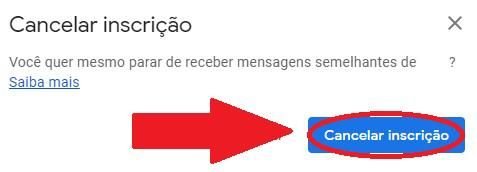
5. Pronto, agora e-mails enviados por aquele remetente específico não serão mais enviados à sua Caixa de Entrada.
Como cancelar a subscrição de e-mails com o Unroll.me?
O Unroll.me é um serviço gratuito que permite fazer o cancelamento de um grupo de e-mails de maneira prática e simples. Veja no passo a passo abaixo como proceder.
1. Acesse o aplicativo online do Unroll.me. Na página dele, clique no botão "Get Started".
2. Em seguida, é possível utilizar um serviço no qual você tem uma conta de e-mail para associar ao seu perfil, como Outlook, Gmail e Yahoo, ou criar um do zero. Selecione uma das opções e prossiga.
3. Depois, o serviço lhe informará os dados da sua conta que ele terá acesso. Caso esteja de acordo, clique em "I Accept".
4. Na próxima tela, ative a verificação em duas etapas do seu e-mail. A segunda opção pedirá para que seja associado o Unroll.me ao seu serviço eletrônico. Ele vai gerar uma senha que deverá ser indicada posteriormente.
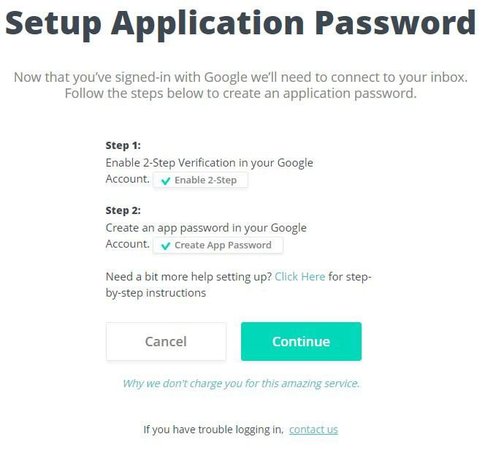
5. Depois de inserir a senha gerada pelo seu serviço de e-mail, o aplicativo começará a contabilizar todas as subscrições que você tem. Aguarde até que seja feita toda a análise.
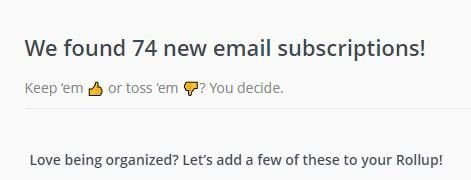
6. Em seguida, ele apresentará a quantidade de serviços que estão enviando e-mails para a sua caixa de entrada. Selecione quais você quer cancelar a inscrição clicando no opção "Unsubscribe".

7. Quando terminar de cancelar as inscrições, clique no botão "Finish Editing" na parte inferior da tela.
8. Por fim, o programa mostrará as informações referentes às suas ações, como a quantidade de inscrições canceladas e ainda permite que você compartilhe as informações nas redes sociais, como Twitter e Facebook, para que outras pessoas também saibam como proceder.
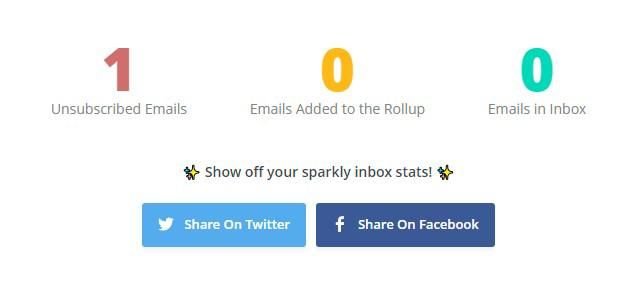
)
)
)